CostCounter
ist ein persönlicher Geldmanager, der Ihnen hilft, Ihre Kosten zu verfolgen. Angepasste und mehrstufige Kategorien werden unterstützt. Einfach und schnell zu bedienen.
In einem Baum können Sie Ihre eigenen Kosten definieren (Ordner genannt). Verwenden Sie den Menüpunkt Hauptmenü / Ordner / Neu, um eine neue Top-Level-Gruppe hinzuzufügen, als in den erstellten Ordner zu gelangen und einen Unterordner mit dem Menü Neu hinzuzufügen. Zum Beispiel: Einer der obersten Ordner ist Car, und Car enthält einige Unterordner, zB: Kraftstoff, Service, etc.
Registrieren Sie die Kostenwerte mit dem Menüpunkt Hauptmenü / Neues Element mit Eingabe des Wertes und Auswahl des Ordners (der Art der Kosten). Hier kann auch die Ordnerstruktur verändert werden. Wenn Sie es eilig haben, springen Sie einfach über die Ordner-Auswahl, und fügen Sie die Kosten für die root (der Haupt-Ordner).
Machen Sie Abfragen über den Menüpunkt Hauptmenü / Abfrage für beliebige Zeiträume. Eine Abfrage enthält alle angegebenen Ordner in einer Baumansicht mit der Summe der Kostenwerte, die den Ordnern zugewiesen wurden. Die Summe jedes Ordners enthält alle Unterordner-Summen. Zum Beispiel: Die Summe der angegebenen Kosten beträgt 100 im Auto / Fuel-Ordner, 50 im ar / Service-Ordner, und direkt gibt es keine Kosten im obersten Auto-Ordner. In der Abfrage ist die Summe von Auto 150, Auto / Kraftstoff ist 100 und Auto / Service ist 50.
Eine einfache Kostenliste finden Sie im Menüpunkt Hauptmenü / Positionen, wo der Kostenwert, das Datum (Monatstag) und der Ordner (Kostentyp) angezeigt werden. Wenn Sie einen Fehler gemacht haben, löschen Sie das falsche Element von hier.
Es wird empfohlen, die Testversion zu entfernen, bevor Sie die Vollversion installieren.
Beispiel-Screenshots mit den Hauptfunktionen von CostCounter:
& Nbsp; & nbsp; & nbsp;







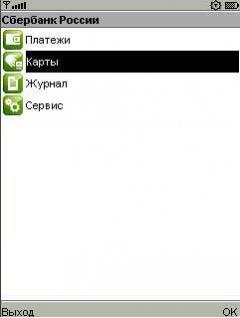

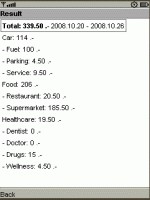
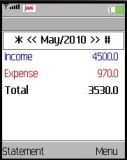
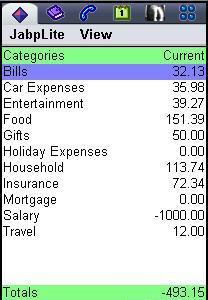
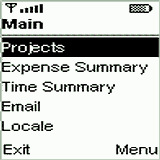

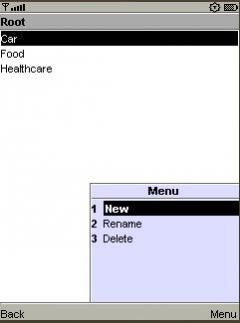
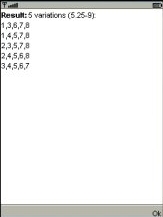
Kommentare nicht gefunden